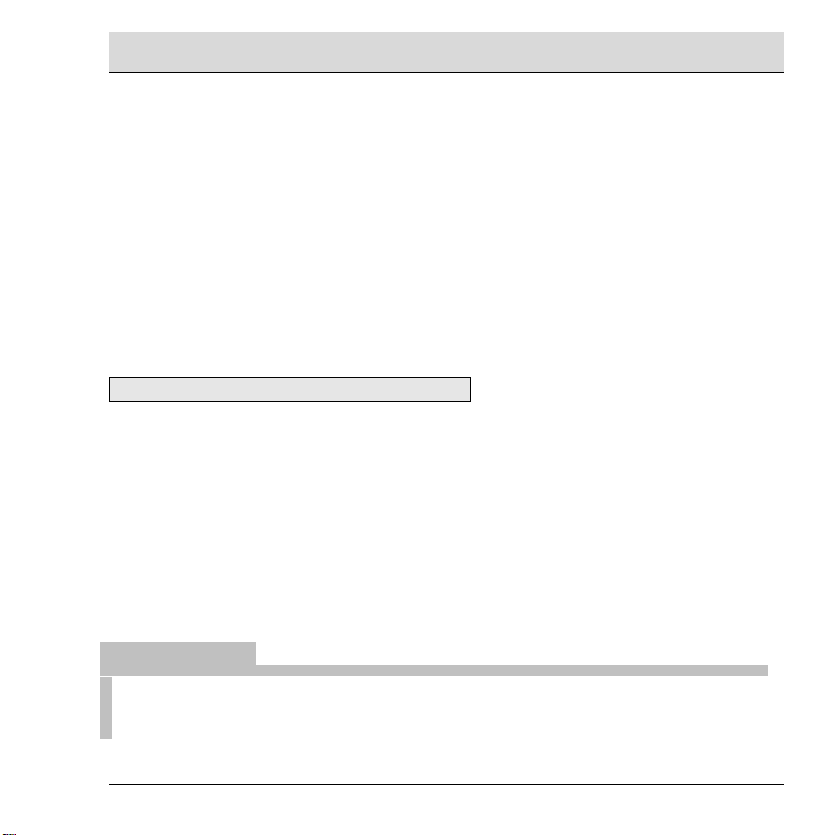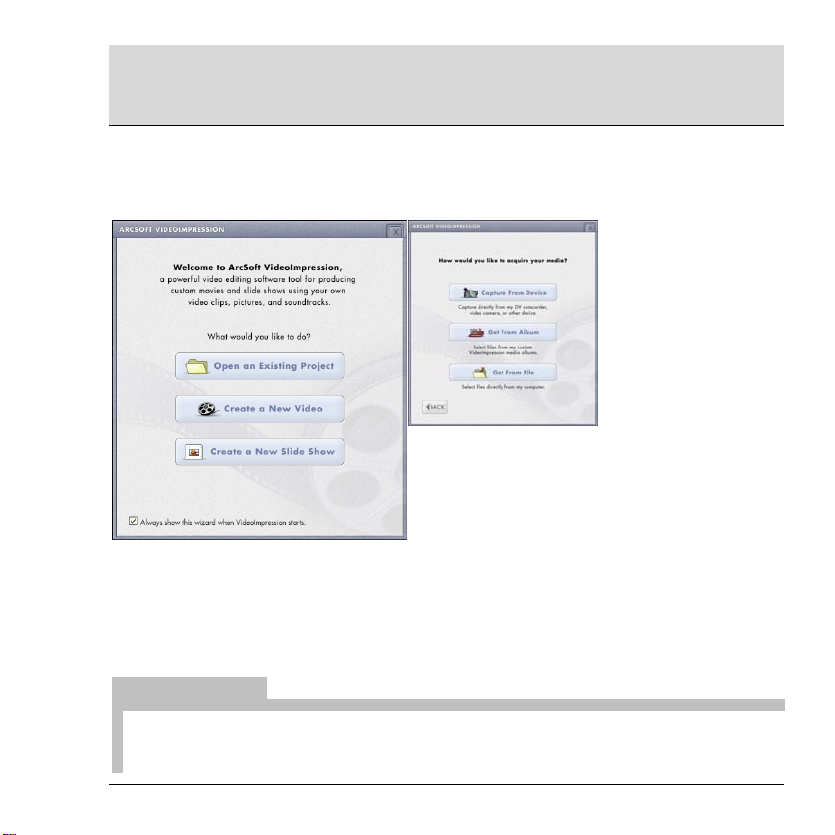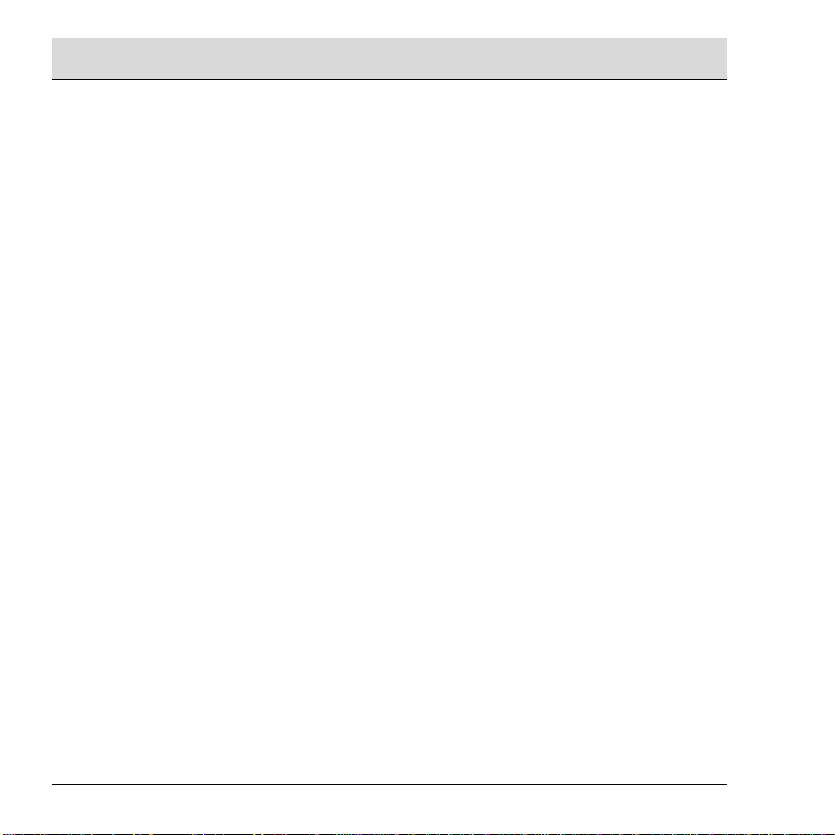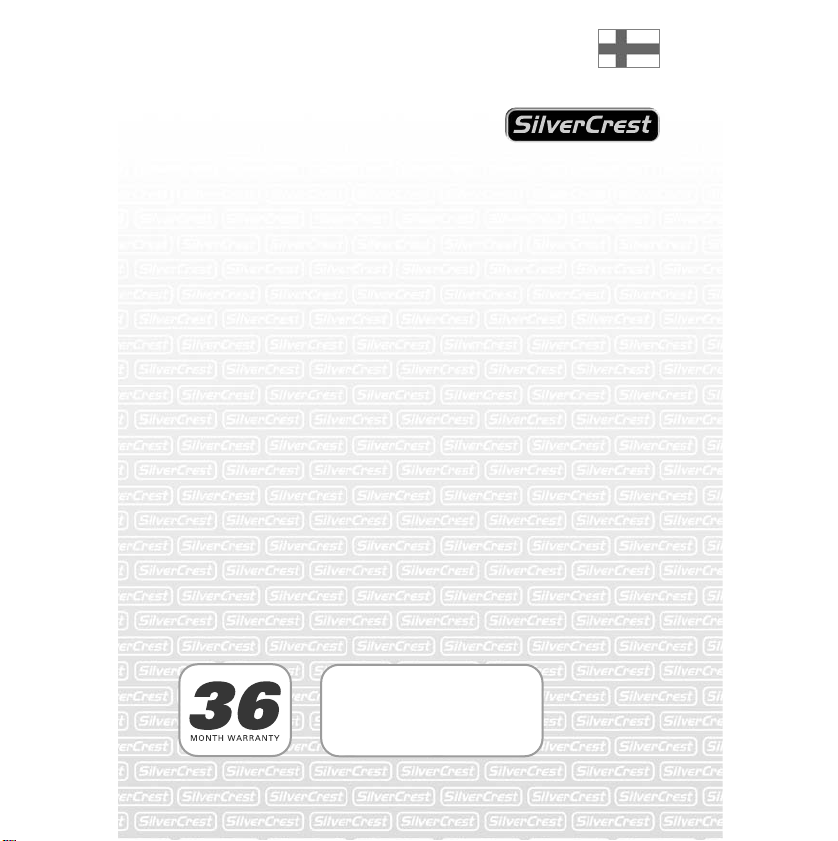2
Tärkeitä huomautuksia
Lue seuraavat ohjeet huolellisesti ennen laitteen käyttöönottoa ja ota huomioon siinä annetut
varoitukset, myöskin siinä tapauksessa, että olet kokenut sähköisten laitteiden käyttäjä. Säilytä
tämä käyttöohje hyvin tallella myöhempää tiedonhakua varten. Jos myyt tai lahjoitat laitteet,
anna käyttöohje aina mukaan.
K
ÄYTTÖYMPÄRISTÖ
:
-Laitetta ei ole tarkoitettu käytettäväksi korkeissa lämpötiloissa tai kosteudessa (esim.
kylpyhuone) tai pölyisissä tiloissa.
Ota huomioon, että:
-suora kuumuus (esim. lämmitys) ei kohdistu laitteeseen
-että laite ei ole suorassa auringonvalossa tai muuta voimakasta valoa ei ole suunnattu
laitteeseen
-vältetään kosketusta vesisuihkeisiin ja veden tippumiseen sekä voimakkaisiin
puhdistuaineisiint
-että suuret lämpötilavaihtelut eivät vaikuta laitteeseen, koska muuten ilmankosteus voi
aiheuttaa lauhdetta
-laitetta ei kolhita tai sitä ai jätetä täriseviin paikkoihin
-Älä sijoita kynttilää tai lyhtyä näytön päälle tai sen viereen
H OLTO
JA
HOITO
Puhdista laite aina vain puhtaalla, kuivalla kankaalla. Älä koskaan avaan koteloa.
LAPSET
Älä anna lasten leikkiä nettikameralla, koska pienten osien nieleminen voi aiheuttaa
tukehtumisen.
V
ANHOJEN LAITTEIDEN JÄTEH OLTO
Jos tuotteessa on tämä symboli eli yliruksattu jätesäiliö, tarkoittaa se sitä, että
tuote kuuluu EU-direktiivin 2002/96/EC piiriin. Kaikki sähkölaitteet ja vanhat
sähkölaitteet täytyy erottaa talousjätteistä ja ne täytyy viedä jätehuollettavaksi
paikalliseen kierrätyskeskukseen. Vältät ympäristövahinkoja ja pidät huolen
omasta terveydestäsi viemällä tuotteen kierrätyspisteeseen.
CE-
YHDENM KAIS STODIST S
Tämä laite on tarkastettu ja hyväksytty EMV-direktiiviin 89/336/ETY sovellettuja
määräyksiä, alijännnitteisiä laitteita koskevaa direktiiviä 73/23/ETY sekä R&TT-
direktiiviä 99/5/EU vastaavana.